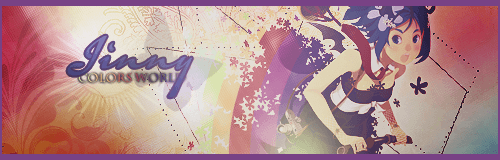Partie 1 - Etape 1 : Mise en forme d'éléments de message
Les Langages (x)HTML et CSS
... C'est vrai quoi ? C'est pas déjà assez compliqué comme ça sans en plus tout apprendre en même temps ?
C'est vrai qu'en théorie, il serait idéal d'apprendre d'abord le html et après le CSS... Le problème, c'est que les séparer est impossible. Pour vous expliquer pourquoi, je vais vous définir ce que sont ces deux langages.
Le (x)HTML : On parle généralement de "html", sans préciser le "x" qu'il y a devant. "HTML" signifie "HyperText Markup Langage" et le "x" ou "(x)" placé devant signifie "eXtensible". Inutile de retenir tout cela, il suffit de savoir que le html permet d'afficher des éléments sur une page grâce à des balises.
Le CSS : "CSS" signifie "Cascade Style Sheet" ou en Français "Feuille de style en cascade". Retenez que le CSS c'est la mise en forme de vos éléments html : la couleur, les bordures, le "style", tout simplement.
Il est donc nécessaire d'apprendre à utiliser les deux à la fois sur votre forum, et en particulier dans la mise en forme des messages comme nous allons le voir, puisque du html sans css serait un texte simple, et du css sans html ne sert à rien puisque il n'y a rien à mettre en forme.
Activer l'HTML sur votre forum
Il est dans un premier temps important...que dis-je ? Vital ! d'activer sur votre forum la prise en compte de l'html, ou de vérifier qu'elle soit active. Pourquoi ? Tout simplement car si cette option n'est pas activée, c'est le code "pur" qui apparaitra dans le message et non la mise en forme que vous voulez.
Pour autoriser la mise en forme HTML sur votre forum, allez dans le Panneau d'administration, dans l'onglet "Général", partie "Messages & Email". Cliquez ensuite sur "Configuration". Une page s'ouvre avec les options que vous pouvez mettre. Au début (premier cadre) vous avez "Autoriser le HTML" : oui/non. Il faut bien évidemment cocher "oui" !
Par la suite, vous devez dans votre profil vous assurer que "Autoriser le HTML" est bien activé (dans la partie "Préférences").
Cela fonctionne comme les signatures sur le forum finalement, vous pouvez avoir autorisé les membres à porter une signature, si dans leur profil c'est désactivé ils n'en auront pas. La différence avec le HTML c'est que si l'administrateur autorise le HTML dans le Panneau d'administration pour les membres l'option dans le profil sera automatiquement sur "autoriser".
Une fois que vous vous êtes assuré que tout est actif sur votre forum vous êtes prêt à suivre la suite du cours.
Le Principe des balises et les erreurs à éviter
Lorsque vous rédigez un message sur un forum vous avez une mise en forme de base, même si vous n'en avez pas l'impression. Selon le choix de l'administrateur (votre choix si c'est votre forum) le texte est d'une couleur précise, d'une police définie, d'une taille définie... Il en va de même pour la couleur des liens par exemple. Pour changer cette mise en forme dans votre message, pour un titre précis et sans devoir modifier tout le reste de la mise en forme dans le Panneau d'administration, il va falloir agir dans le message en lui-même et imposer à chaque élément une mise en forme.
Le BBcode ? Vous allez me dire que dans les messages ForumActif il y a déjà la possibilité de faire des mises en forme avec ce que FA appelle "le BBcode". Il s'agit des codes entre crochets que vous avez déjà pu voir, par exemple :
- Code:
[b]Texte affiche en gras[/b]
[url=adresse.html]Lien texte[/url]
Pour faire cela, la première chose à faire est de définir ces éléments, et pour cela il faut y mettre des "balises".
Qu'est-ce qu'une balise ?
Les balises sont en quelque sorte des "marqueurs" qui vont délimiter vos éléments. Vous les avez forcément déjà vue, en voici quelques exemples :
- Code:
<img src="url.jpg" />
- Code:
<a href="url">Ceci est un lien</a>
- Code:
<b>Texte en gras</b>
ou
<strong>Texte en gras</strong>
Jusque là, pas grandes différences avec le BBcode niveau possibilités, mais vous allez voir que cela permet nettement plus de choses.
Règle numéro 1 : Toute balise ouverte doit être ensuite refermée
Vous pouvez le voir dans mes exemples, il ne suffit pas d'ouvrir une balise pour y mettre un élément, il faut que l'élément soit enfermé dans la balise. C'est le "slash" ("/") placé dans la balise de fin qui permet de refermer la dite balise.
- Code:
<span>Je viens d'ouvrir une balise de ligne... Et je la referme maintenant avec ceci : </span>
- Code:
<img src="adresse img" />
Règle numéro 2 : Prenez l'habitude de tout écrire en minuscule dans vos codages, et sans caractères spéciaux
N'utilisez pas d'accents, pas de symboles, sauf le trait bas "_" (touche
Règle numéro 3 : Les valeurs doivent être entre guillemets ou apostrophes
Prenez par exemple le code pour afficher une image ou une adresse, l'adresse se trouve entre guillemets. J'utilise les guillemets uniquement, donc je vous apprends de cette façon là aussi, sachez juste qu'il est possible d'utiliser l'apostrophe.
Règle numéro 4 : Les attributs doivent avoir une valeur
Un exemple tout bête : dans le cas présent vous ne pouvez afficher l'adresse avec simplement le "href" sans sa valeur. Le code serait incorrect. Par conséquent, chaque fois que vous voulez préciser quelque chose dans le code avec ce qu'on appelle un attribut, vous devez lui mettre une valeur entre guillemets. Ne vous inquiétez pas, il est normal que cette règle soit peu claire encore, vous verrez qu'elle deviendra tout à fait logique avec la pratique au point que vous vous demanderez comment il est possible d'oublier la valeur de votre attribut !
Règle numéro 5 : Les codes doivent s'imbriquer correctement
En clair : apprenez à jouer aux poupées russes ! Et ce n'est pas une blague... x). La très grande majorité des balises vont pas deux, l'un ouvrant, l'autre fermant. Imaginez que ces deux parties sont les deux moitiés d'une poupée russe. Maintenant regardez ce code :
- Code:
<span>Je commence mon texte et je mets <strong>quelques mots en gras.</span></strong>
Voici comment présenter le code :
- Code:
<span>Je commence mon texte et je mets <strong>quelques mots en gras.</strong></span>
Mettre en forme un titre de message
Passons à du plus concret avec la mise en forme de votre titre de message pour commencer. Afin d'isoler le titre et n'imposer la mise en forme qu'à lui, nous allons l'entourer d'une balise, comme ceci :
- Code:
<span>Votre titre</span>
Le résultat ? Bien vu ! Il n'y a rien du tout ! ^^ La balise n'apparait évidemment pas, mais rien n'a changé, avec ou sans balise tout est identique, votre texte n'a que la mise en forme de base. Pour quelle raison ? Et bien tout simplement car il va maintenant falloir intégrer quelque chose d'essentiel dans notre balise : du CSS !.
C'est une balise que l'on appelle "générique", qui peut s'appliquer dans beaucoup de cas, et qui délimite un contenu en ligne, autrement appelé en terme Anglais "inline". Son opposé (ou complémentaire, plutôt) est la balise "div", qui elle est aussi générique mais ne délimite non pas une ligne mais un bloc (ensemble de lignes, zone large) et qui a donc la propriété "block" au lieu du "inline" du span, tout cela semble logique.
Nous allons donc intégrer sur CSS à notre titre, et donc dans notre "span"
Pour cela, nous allons directement noter le CSS à l'intérieur de la balise, comme ceci :
- Code:
<span style="valeur">Votre titre</span>
Comment afficher du CSS ? Là aussi il y a des normes, et ce pour que le navigateur puisse lire et surtout comprendre le code que vous lui demander de transcrire. Voici comment s'écrit un code :
- Code:
<span style="background-color: #ffffff;">Votre titre</span>
- span => votre balise, ici de type "inline" (= en ligne), sans css elle ne changera rien au texte.
- style => ici l'attribut indique qu'un style va être appliqué à ce qui se trouve dans la balise. Du coup, tout ce qui est indiqué entre guillemets (donc la "valeur" de cet attribut) va être imposé au texte "Votre titre".
- background-color => indique sur quoi porte la mise en forme, cette indication doit obligatoirement être suivie de deux points ":", peu importe les espaces par contre, j'ai pour habitude d'en mettre un après les deux points et pas avant, mais il peut ne pas y'en avoir du tout.
- #ffffff => il s'agit du code couleur qui correspond au blanc. Il vous faudra utiliser soit ces codes-là, soit les noms officiels des couleurs. L'un et l'autre vous pouvez les trouver sur le net : Codes couleurs et Nom de la couleur, mais aussi sur votre logiciel en ce qui concerne les codes couleurs.
- ; => attention ! Ce point virgule ne parait pas très important, il est en fait capital ! C'est en effet avec lui que vous séparez deux données de css, donc deux valeurs. Oubliez-le et votre css précédent et/ou suivant ne sera plus pris en compte !
Voici ce que donne ce code tout simple :
Votre titre
C'est simple, cela parait peu, mais une fois ce système compris vous pouvez faire plein de choses !
Voici une petite liste de ce que vous pouvez employer pour commencer avec cette simple balise :
| ELEMENT MODIFIE | NOM DE LA PROPRIETE | VALEURS POSSIBLES | EXEMPLES |
| Police de texte | font-family | arial; - time new roman; - georgia; - trebuchet; etc... (attention, n'utilisez que des polices de base, c'est préférable) | Arial - Arial black - Impact - Time new roman - Georgia... |
| Taille du texte | font-size | 12px; - 24px; ... tout chiffre en px (pixel) mais aussi small; - x-small; - large; (il existe d'autres mesures plus complexes dont vous n'aurez pas l'utilité dans l'immédiat, ni peut-être jamais d'ailleurs) | 10 px - 14 px - large - x-large... |
| Couleur du texte | color | #ffffff; (blanc), #000000; (noir) - ou tout autre code couleur possible, les noms des couleurs fonctionnent aussi, reportez vous aux liens mis plus haut pour le background. | #000000 - #ff6c00 - Blue - Darkred... |
| Espacement des lettres | letter-spacing | un chiffre en pixel, attention de ne pas trop élargir non plus. Conseillé : entre 1 et 4 pixels. | Espace - Encore plus d'espace - Quatre pixels d'espace - Et ça marche en négatif aussi ! |
| Espacement des mots | word-spacing | valeur en pixel, attention à la lisibilité ! | Entre deux mots 5 pixels - Entre deux mots 10 pixels |
| Epaisseur du texte | font-weight | lighter; normal; bold; bolder; (certains n'ont pas d'effet avec certaines polices) | Lighter - Normal - Bold - Bolder |
| Transformation du texte | text-transform | uppercase (tout en majuscule), capitalize (première lettre en majuscule), lowercase (tout en minuscule) | uppercase - Lowercase - capitalize |
| Variantes de texte | font-variant | normal ou small-caps (tout en majuscule mais petite majuscules) | Small Caps |
| Décoration de texte | text-decoration | overline (souligné dessus), line-through (barré), underline (souligné dessous), blink (clignotant : déconseillé) | Overline - Line through - Underline - Blink |
| Couleur de fond | background-color | code couleur ou nom de couleur comme expliqué pour la couleur de texte | #FFFFFF - Yellow - #b5b5b5 |
Quelques exemples ?
- Code:
<span style="font-family: arial black; font-size: 24px; letter-spacing: 2px; text-decoration: overline underline; color: #3c3131;">Votre titre</span>
Votre titre
- Code:
<span style="font-family: arial black; font-size: 24px; letter-spacing: 2px; text-decoration: overline underline; color: #3c3131;">Votre titre</span>
Votre titre
- Code:
<span style="font-family: impact; font-size: 34px; letter-spacing: 1px; color: #1a56d0;">Votre titre</span>
Votre titre
De nombreuses combinaisons sont possibles, et elles seront encore plus nombreuses à la fin de la partie suivante...
Les Bordures
Elles sont un outil très intéressant à utiliser et elles le sont beaucoup généralement. Regardez simplement sur ce site et observez les bordures utilisées. Chaque cadre texte en possède. Les titres peuvent également entre entourés avec cela de diverses façons.
Voilà quelques exemples de bordure qui vous permettra d'en voir de nombreuses possibilités d'utilisation :
| PROPRIETE | VALEUR | RESULTAT |
| border | 1px solid #000000 | Bordure simple |
| border | 1px dotted blue | Bordure points |
| border | 1px dashed green | Bordure tirets |
| border | 4px double brown | Bordure double |
| border | 2px inset grey | Bordure effet creusé |
| border | 2px outset purple | Bordure effet bombé |
| border | 4px groove red | Bordure en relief |
| border | 4px ridge darkred | Bordure en relief |
Attention également car les bordures en relief sont "lourdes" d'aspect, ça plombe un peu votre esthétique globale, je vous conseille donc de les utiliser modérément.
Il est possible de faire d'autres variantes en ne mettant qu'un bord sur les quatre, par exemple... Voici quelques possibilités :
| PROPRIETE | VALEUR | RESULTAT |
| border-bottom | 3px solid #77563d | Bordure "soulignement" épaisse |
| border-bottom | 2px dotted #1b95c8 | Bordure "soulignement" points |
| border-top border-bottom (deux différents) | 1px dashed #ff7e00 | Double bordure pointillés |
| border-left | 5px solid #70389b | Bordure gauche épaisse |
- Code:
<span style="border-bottom: 1px dashed #ff7e00; border-top: 1px dashed #ff7e00;">Double bordure pointillés</span>
Pas besoin d'ordre, dès lors que les deux "border" sont présents.
Un petit exemple en ajoutant une bordure à l'un des résultats précédents :
- Code:
<span style="font-family: impact; font-size: 34px; letter-spacing: 5px; color: #1a56d0; text-transform: uppercase; border-top: 3px dotted #232087; border-bottom: 3px dotted #232087;">Votre titre</span>
Votre titre
C'est mieux non ? Vous pouvez ainsi vous amuser avec les bordures selon les cas, à mettre une bordure complète ou qu'un morceau... A votre convenance !
Cependant, il reste un problème : ne trouvez-vous pas que la bordure est parfois trop collée au texte ? Si ? Alors il faut y remédier ! Ne pensez jamais que quelque chose est impossible en codage... Il faut toujours tout tenter car l'on se rend compte qu'on peut tout trouver.
Pour passer de ceci : Bordure "soulignement" épaisse à cela
Bordure "soulignement" épaisse il y a une solution toute simple : ajouter une marge intérieure à votre CSS !
Pour cela, rien de bien complexe, il vous suffit d'ajouter à votre css la propriété suivante :
- Code:
padding: 4px;
Ce qui nous fait aller de ceci :
- Code:
<span style="border-bottom: 3px solid #77563d;">Bordure "soulignement" épaisse</span>
Bordure "soulignement" épaisse
...à cela :
- Code:
<span style="border-bottom: 3px solid #77563d; padding: 4px;">Bordure "soulignement" épaisse</span>
Bordure "soulignement" épaisse
padding-top = marge intérieur en haut
padding-bottom = marge intérieure en base
padding-left = marge intérieure à gauche
padding-right = marge intérieure à droite
Mises en forme de liens ou d'image
Pour imposer le même genre de mise en forme à des liens ou des images, nous allons procéder à peu près de la même façon, à l'exception cependant que nous n'allons pas mettre une balise supplémentaire autour de notre lien ou de notre image, puisque eux-même en sont déjà. Nous allons simplement les écrire avec du html, et non avec du BBcode ! Je rappelle l'écriture d'un lien et d'une image :
- Code:
<a href="http://www.never-utopia.com">Texte/Lien vers Never-Utopia</a>
<img src="adresse_image.jpg" />
- Code:
<a style="color: red; font-family: arial black; font-size: 16px; border-bottom: 2px dotted blue;" href="http://www.never-utopia.com">Texte/Lien vers Never-Utopia</a>
- Code:
<img src="http://img11.hostingpics.net/pics/338564Yuni010.jpg" alt="" style="border: 4px solid #000000;" />

Un simple essai avec l'un des avatars que je porte ^^
Autres balises utiles
Pour votre début de mise en forme, vous pourrez également vous servir de la balise suivante :
- Code:
<center>Votre texte</center> => centre le texte
- Code:
<br />
Seconde remarque : Même s'il faut éviter de trop mélanger le BBcode et le codage en html/css comme on vient de le voir, il est possible de combiner légèrement les deux. Par exemple, une fois votre lien mis en forme, vous pouvez l'aligner à droite en utilisant le BBcode ForumActif avec la mise en forme normale située en haut de votre cadre de saisie de texte.
• Il vous est possible d'utiliser une mise en forme en html/css si vous vous assurez que cette option est active sur votre forum.
• Le html sert à placer des éléments, le css sert à leur imposer un aspect esthétique, les deux s'utilisent forcément ensemble.
• Il y a des règles strictes pour utiliser les balises, mais elles sont peu nombreuses et finalement évidentes, soyez cependant minutieux lorsque vous écrivez vos codes.
• De nombreuses données css peuvent être incluses dans une balise grâce à l'attribut "style".
• il est possible d'inclure l'attribut "style" également dans les balises d'image et de lien
Etape suivante
Dernière édition par Sparrow-style le Mar 13 Mai 2014 - 10:29, édité 1 fois